1. یک فایل 600 x 600 ایجاد کنید. 2. یک لایه جدید ایجاد کنید و فیلتر زیر را اعمال کنید: filter>sketch>halftone pattern
 Size = 2 (تعداد بزرگتر برای مواد بزرگتر) 3. حالا Ctrl T را فشار دهید و شکل خود را بچرخانید.
Size = 2 (تعداد بزرگتر برای مواد بزرگتر) 3. حالا Ctrl T را فشار دهید و شکل خود را بچرخانید.
 4. فیلتر زیر را اعمال کنید تا طبیعی شود: filter > noise > add noise
4. فیلتر زیر را اعمال کنید تا طبیعی شود: filter > noise > add noise
 5. با متریال چادر مستطیلی بخشی از قسمت دریچه شده را انتخاب کنید (این پوشش طناب شماست) 6. کلید ctrl J را فشار دهید تا ناحیه انتخاب شده در یک لایه جدید ظاهر شود. رشته مرکزی قبلی را مخفی کنید
5. با متریال چادر مستطیلی بخشی از قسمت دریچه شده را انتخاب کنید (این پوشش طناب شماست) 6. کلید ctrl J را فشار دهید تا ناحیه انتخاب شده در یک لایه جدید ظاهر شود. رشته مرکزی قبلی را مخفی کنید 
 7 اعمال فیلتر > اعوجاج > مختصات قطبی و Rectangle to Polar را انتخاب کنید. پس از ایجاد حلقه، Ctrl T را فشار دهید و مربع مرکزی بالا را در حالی که Ctrl را نگه داشته اید نگه دارید و آن را تا جایی که می خواهید به سمت پایین بکشید تا حلقه به نظر بیاید که دراز کشیده است.
7 اعمال فیلتر > اعوجاج > مختصات قطبی و Rectangle to Polar را انتخاب کنید. پس از ایجاد حلقه، Ctrl T را فشار دهید و مربع مرکزی بالا را در حالی که Ctrl را نگه داشته اید نگه دارید و آن را تا جایی که می خواهید به سمت پایین بکشید تا حلقه به نظر بیاید که دراز کشیده است.
 9. ctrl L را فشار دهید و به عنوان تصویر تنظیم کنید، سایه داخلی را اعمال کنید و به عنوان تصویر تنظیم کنید.مربع دیگری با عرض رشته شروع از لایه اول (هش) انتخاب کنید و مراحل 9 و 10 را روی آن انجام دهید.12. لایه جدید را با استفاده از Edit>Transform>90 درجه CW 90 درجه بچرخانید.
9. ctrl L را فشار دهید و به عنوان تصویر تنظیم کنید، سایه داخلی را اعمال کنید و به عنوان تصویر تنظیم کنید.مربع دیگری با عرض رشته شروع از لایه اول (هش) انتخاب کنید و مراحل 9 و 10 را روی آن انجام دهید.12. لایه جدید را با استفاده از Edit>Transform>90 درجه CW 90 درجه بچرخانید.
 13. به مسیر distort > cut بروید و قسمت جدید رشته را مانند شکل زیر خم کنید. . علامت ماسک 15. با قلم موی مشکی جایی که 2 قسمت طناب موازی با هم باشند بکشید تا طناب یکی شود.
13. به مسیر distort > cut بروید و قسمت جدید رشته را مانند شکل زیر خم کنید. . علامت ماسک 15. با قلم موی مشکی جایی که 2 قسمت طناب موازی با هم باشند بکشید تا طناب یکی شود. 
 16. با کمی دستکاری (مانند Hue/Saturation) میتوانید رشته را افزایش دهید تا طبیعیتر به نظر برسد.
16. با کمی دستکاری (مانند Hue/Saturation) میتوانید رشته را افزایش دهید تا طبیعیتر به نظر برسد.


 .
.

 Size = 2 (تعداد بزرگتر برای مواد بزرگتر) 3. حالا Ctrl T را فشار دهید و شکل خود را بچرخانید.
Size = 2 (تعداد بزرگتر برای مواد بزرگتر) 3. حالا Ctrl T را فشار دهید و شکل خود را بچرخانید.
 4. فیلتر زیر را اعمال کنید تا طبیعی شود: filter > noise > add noise
4. فیلتر زیر را اعمال کنید تا طبیعی شود: filter > noise > add noise
 5. با متریال چادر مستطیلی بخشی از قسمت دریچه شده را انتخاب کنید (این پوشش طناب شماست) 6. کلید ctrl J را فشار دهید تا ناحیه انتخاب شده در یک لایه جدید ظاهر شود. رشته مرکزی قبلی را مخفی کنید
5. با متریال چادر مستطیلی بخشی از قسمت دریچه شده را انتخاب کنید (این پوشش طناب شماست) 6. کلید ctrl J را فشار دهید تا ناحیه انتخاب شده در یک لایه جدید ظاهر شود. رشته مرکزی قبلی را مخفی کنید 
 7 اعمال فیلتر > اعوجاج > مختصات قطبی و Rectangle to Polar را انتخاب کنید. پس از ایجاد حلقه، Ctrl T را فشار دهید و مربع مرکزی بالا را در حالی که Ctrl را نگه داشته اید نگه دارید و آن را تا جایی که می خواهید به سمت پایین بکشید تا حلقه به نظر بیاید که دراز کشیده است.
7 اعمال فیلتر > اعوجاج > مختصات قطبی و Rectangle to Polar را انتخاب کنید. پس از ایجاد حلقه، Ctrl T را فشار دهید و مربع مرکزی بالا را در حالی که Ctrl را نگه داشته اید نگه دارید و آن را تا جایی که می خواهید به سمت پایین بکشید تا حلقه به نظر بیاید که دراز کشیده است.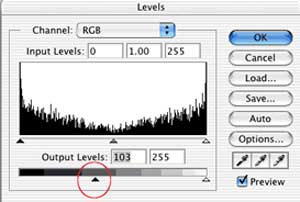
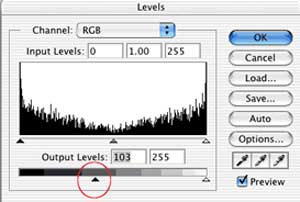 9. ctrl L را فشار دهید و به عنوان تصویر تنظیم کنید، سایه داخلی را اعمال کنید و به عنوان تصویر تنظیم کنید.مربع دیگری با عرض رشته شروع از لایه اول (هش) انتخاب کنید و مراحل 9 و 10 را روی آن انجام دهید.12. لایه جدید را با استفاده از Edit>Transform>90 درجه CW 90 درجه بچرخانید.
9. ctrl L را فشار دهید و به عنوان تصویر تنظیم کنید، سایه داخلی را اعمال کنید و به عنوان تصویر تنظیم کنید.مربع دیگری با عرض رشته شروع از لایه اول (هش) انتخاب کنید و مراحل 9 و 10 را روی آن انجام دهید.12. لایه جدید را با استفاده از Edit>Transform>90 درجه CW 90 درجه بچرخانید.
 13. به مسیر distort > cut بروید و قسمت جدید رشته را مانند شکل زیر خم کنید. . علامت ماسک 15. با قلم موی مشکی جایی که 2 قسمت طناب موازی با هم باشند بکشید تا طناب یکی شود.
13. به مسیر distort > cut بروید و قسمت جدید رشته را مانند شکل زیر خم کنید. . علامت ماسک 15. با قلم موی مشکی جایی که 2 قسمت طناب موازی با هم باشند بکشید تا طناب یکی شود. 
 16. با کمی دستکاری (مانند Hue/Saturation) میتوانید رشته را افزایش دهید تا طبیعیتر به نظر برسد.
16. با کمی دستکاری (مانند Hue/Saturation) میتوانید رشته را افزایش دهید تا طبیعیتر به نظر برسد.


 .
.








